Połączenie do dedykowanej puli SQL (dawniej SQL DW) w usłudze Azure Synapse Analytics za pomocą programu SQL Server Management Studio (SSMS)
Użyj programu SQL Server Management Studio (SSMS), aby nawiązać połączenie z dedykowaną pulą SQL (dawniej SQL DW).
Wymagania wstępne
Aby użyć tego samouczka, potrzebne są następujące elementy:
- Istniejąca dedykowana pula SQL. Aby go utworzyć, zobacz Tworzenie dedykowanej puli SQL (dawniej SQL DW).
- Zainstalowano program SQL Server Management Studio (SSMS). Pobierz program SSMS za darmo, jeśli jeszcze go nie masz.
- W pełni kwalifikowana nazwa serwera SQL. Aby znaleźć te informacje, zobacz Dedykowana pula SQL (dawniej SQL DW).
1. Połączenie do dedykowanej puli SQL (dawniej SQL DW)
Otwórz program SSMS.
Otwórz Eksplorator obiektów, wybierając pozycję Plik> Połączenie Eksplorator obiektów.
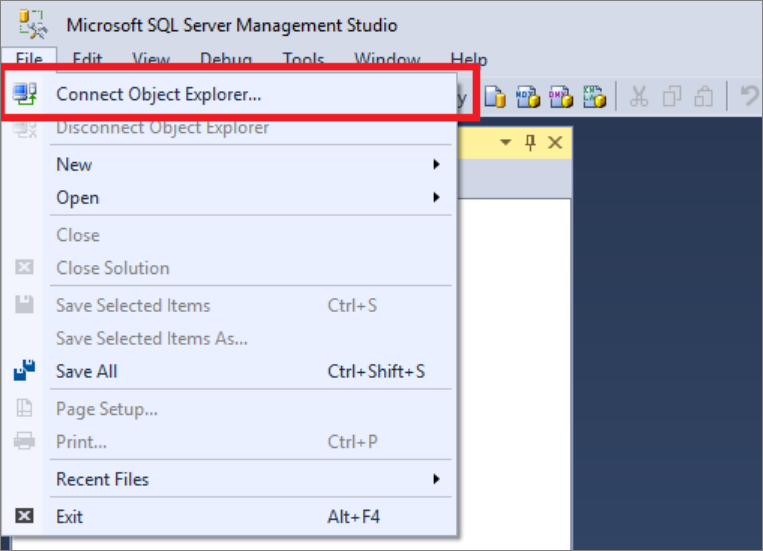
Wypełnij pola w oknie łączenia z serwerem.
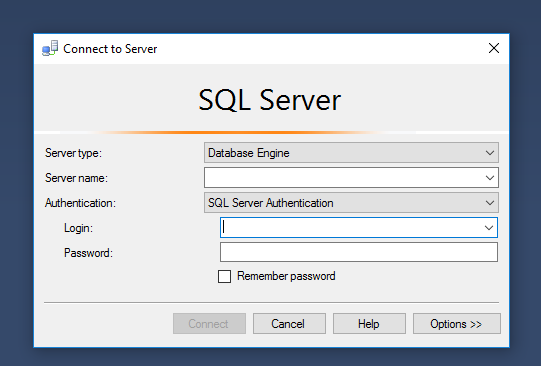
- Nazwa serwera. Wprowadź wcześniej ustaloną nazwę serwera.
- Uwierzytelnianie. Wybierz opcję Uwierzytelnianie na serwerze SQL Server lub Zintegrowane uwierzytelnianie usługi Active Directory.
- Nazwa użytkownika i Hasło. Wprowadź nazwę użytkownika i hasło, jeżeli powyżej wybrano uwierzytelnianie na serwerze SQL Server.
- Kliknij Połącz.
W celach poznawczych rozwiń węzeł serwera Azure SQL. Możesz przejrzeć skojarzone z serwerem bazy danych. Rozwiń węzeł AdventureWorksDW, aby zobaczyć tabele w przykładowej bazie danych.
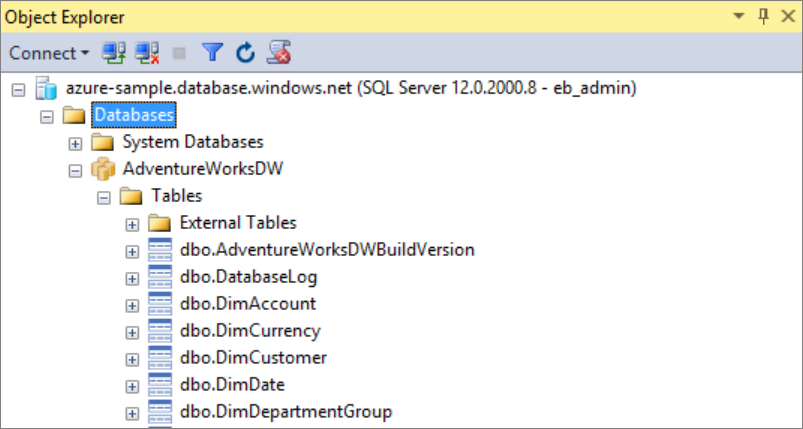
2. Uruchamianie przykładowego zapytania
Teraz, po nawiązaniu połączenia z bazą danych, napiszemy zapytanie.
Kliknij prawym przyciskiem myszy bazę danych w Eksploratorze obiektów SQL Server.
Wybierz pozycję Nowe zapytanie. Otworzy się okno nowego zapytania.
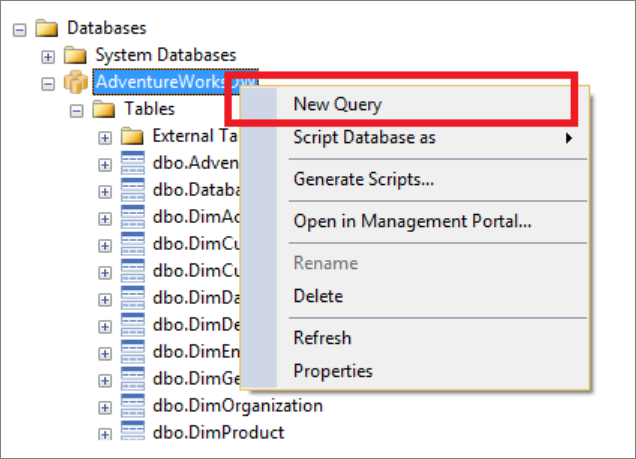
Skopiuj następujące zapytanie T-SQL do okna zapytania:
SELECT COUNT(*) FROM dbo.FactInternetSales;Uruchom zapytanie, klikając
Executelub używając następującego skrótu:F5.
Przejrzyj wyniki zapytania. W tym przykładzie tabela FactInternetSales ma 60398 wierszy.
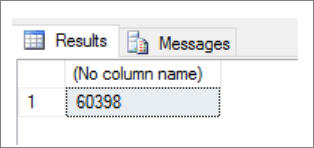
Następne kroki
Teraz, gdy możesz nawiązać połączenie i wykonać zapytanie, spróbuj wizualizować dane za pomocą usługi Power BI. Aby skonfigurować środowisko na potrzeby uwierzytelniania w usłudze Microsoft Entra, zobacz Uwierzytelnianie w dedykowanej puli SQL.